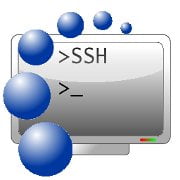 Si usa SSH con frecuencia para conectarse a un host remoto, una de las formas de asegurar la conexión es usar una clave SSH pública/privada para que no se transmita ninguna contraseña a través de la red y pueda evitar ataques de fuerza bruta.
Si usa SSH con frecuencia para conectarse a un host remoto, una de las formas de asegurar la conexión es usar una clave SSH pública/privada para que no se transmita ninguna contraseña a través de la red y pueda evitar ataques de fuerza bruta.
En Linux, crear una clave SSH pública/privada es fácil.
1. Abra una terminal. Escribe:
Alternativamente, también puede utilizar el DSA (algoritmo de firma digital) tecnología para crear la clave pública/privada.
Nota: Ha habido mucho debate sobre la seguridad de DSA y RSA. En mi opinión, a menos que seas muy particular y te guste profundizar en los detalles técnicos entre las dos tecnologías, no importa cuál de las dos elijas. Ambos funcionarán bien.
2. En la siguiente pantalla, debería ver un mensaje que le pide la ubicación para guardar la clave. La ubicación predeterminada es la carpeta .ssh en su directorio de inicio. Simplemente presione «Enter» para aceptar la configuración predeterminada.
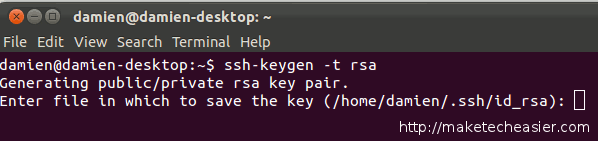
3. A continuación, se le pedirá que ingrese la frase de contraseña. Esta NO es la frase de contraseña para conectarse a su host remoto. Esta es la frase de contraseña para desbloquear la clave privada para que nadie pueda acceder a su servidor remoto, incluso si se apoderaron de su clave privada. La frase de contraseña es opcional. Para dejarlo en blanco, simplemente presione «Enter».
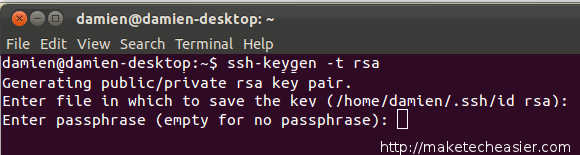
4. Ahora debería generarse su clave SSH pública y privada. Abra el administrador de archivos y navegue hasta el directorio .ssh. Debería ver dos archivos: id_rsa e id_rsa.pub.
5. Cargue el archivo id_rsa.pub en la carpeta de inicio de su host remoto (suponiendo que su host remoto también ejecute Linux). Conéctese a su host remoto a través de SSH y use el siguiente comando para mover la clave pública a la ubicación correcta.
cat id_rsa.pub >> ~/.ssh/authorized_keys rm id_rsa.pub
6. Todavía en su host remoto, abra el archivo de configuración de SSH:
sudo nano /etc/ssh/sshd_config
Desplácese hacia abajo en el archivo de configuración y asegúrese de que los siguientes atributos estén configurados correctamente.
RSAAuthentication yes PubkeyAuthentication yes PasswordAuthentication no
Presione «ctrl + o» para escribir y guardar el archivo, siga con «ctrl + x» para cerrar el archivo.
7. Por último, reinicie el servidor SSH en el host remoto
sudo /etc/init.d/ssh reload
Eso es todo. Ahora puede conectarse a su host remoto con el siguiente comando:
ssh -i /path-to-private-key username@remote-host-ip-address
Credito de imagen: eternicode @ DeviantArt